Jak usunąć motywy w WordPress
Opublikowany: 2020-03-26Kiedy przełączasz się z jednego motywu na drugi, lepiej usunąć stary motyw, jeśli już go nie używasz. Kiedy instalujesz wiele motywów w WordPressie, aby je przetestować, zajmuje on Twoją przestrzeń internetową. Ponadto na Twojej stronie mogą znajdować się preinstalowane motywy, których już nie potrzebujesz. Musisz usunąć te niechciane motywy ze swojej witryny, aby wszystko uporządkować.
Usunięcie motywów lub wtyczek zwiększa bezpieczeństwo, a także czas ładowania strony internetowej. W tym artykule omówimy, jak usuwać motywy w WordPress.
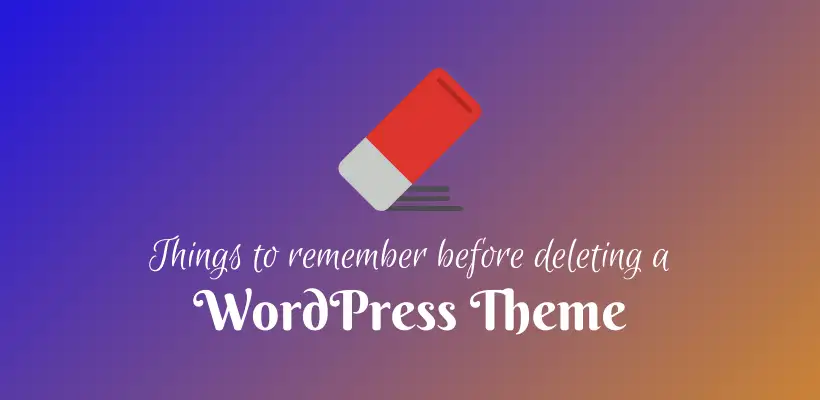
Kiedy usunąć motyw?
Mogą wystąpić pewne warunki, w których chcesz usunąć motyw WordPress.
- Gdy zainstalowałeś nowy motyw i chcesz usunąć stary.
- Kiedy zainstalowałeś motyw do testowania, ale okazało się, że nie działa dla Ciebie. Jeśli chcesz przetestować motyw, powinieneś użyć witryn inscenizacyjnych zamiast witryn NA ŻYWO. Pomaga zapobiegać nieoczekiwanym awariom witryny.
- Jeśli nie używasz domyślnego motywu, możesz go usunąć.
W każdym z tych przypadków proces usuwania motywów jest taki sam.
Po co usuwać motyw WordPress?
Istnieje wiele powodów, aby usunąć nieużywane motywy lub wtyczki.
- Im więcej zainstalowanych motywów, tym większa możliwość wystąpienia luk.
- Chociaż motyw jest nieaktywny, wymaga ciągłej aktualizacji ze względów bezpieczeństwa. Jeśli zostanie usunięty, nie potrzebujesz już aktualizacji.
- Liczba nieaktywnych motywów zwiększa rozmiary kopii zapasowych, a skanowanie za pomocą wtyczki zabezpieczającej zajmuje więcej czasu. Ponieważ zwiększa przestrzeń, możesz potrzebować większego planu hostingowego.
- Dane nieaktywnego motywu zostaną zapisane w bazie danych na wypadek konieczności ponownej aktywacji. Jednak po usunięciu motywu powiązane dane zostaną usunięte.
- WordPress sprawdzi każdy zainstalowany motyw i zaleci aktualizacje, chociaż może nie być potrzebna aktualizacja nieużywanego produktu. Wydłuży to czas, a także w pewnym stopniu wpłynie na wydajność.
Kiedy nie usuwać motywów w WordPressie?
Istnieją pewne warunki, w których motyw nie jest aktywny, ale nie należy go usuwać.
- Jeśli motyw jest motywem nadrzędnym aktualnie aktywnego motywu potomnego.
- Jeśli motyw jest aktywny w dowolnej witrynie w sieci Multisite.
- Kiedy możesz potrzebować motywu do testowania lub do późniejszej ponownej aktywacji.
Usuwanie vs. Odinstalowywanie motywu
Nie możesz aktywować dwóch motywów w witrynie. Jeśli aktywujesz dowolny motyw, bieżący motyw zostanie domyślnie dezaktywowany. W przypadku wtyczek musimy ręcznie dezaktywować każdą wtyczkę, ale w motywie jest to automatyczne. W rzeczywistości w witrynie może być tylko jeden aktywny motyw.
Ustawienia starego motywu są przechowywane w systemie do wykorzystania w przyszłości. W przypadku ponownej aktywacji skonfigurowane ustawienia zostaną użyte z bazy danych. Właściwie to oszczędza czas. Widżety starego motywu są zapisywane i przenoszone do sekcji Nieaktywne widżety. Musisz jednak określić lokalizację starych menu.
Jeśli nie używasz już motywu, możesz usunąć motyw, aby trwale usunąć motyw i jego ustawienia.
Czy usuwanie motywów WordPress jest bezpieczne?
Po pierwsze, upewnij się, że nie używasz tego motywu ani teraz, ani później. WordPress potrzebuje zainstalowanego motywu, aby wyświetlać witrynę i działać poprawnie. Jeśli przejdziesz do Wygląd > Motywy w panelu administracyjnym, możesz sprawdzić swój aktywny motyw.
Zaleca się zachowanie co najmniej jednego domyślnego motywu dostarczonego przez WordPress. Na wypadek, gdyby Twój obecny motyw przestał działać, będzie działał jako rezerwa.
Ponadto musisz zachować motyw nadrzędny, jeśli używasz motywu potomnego.
Jeśli wykonałeś wszystkie procedury wymienione w tej sekcji, możesz bezpiecznie usunąć inne motywy, jeśli są obecne.
Zanim usuniesz motyw WordPress
Powinieneś utworzyć kopię zapasową, aby zapisać dostosowania motywu WordPress. Jako kopię zapasową możesz zlokalizować i pobrać folder motywu na swój komputer. W tym celu można wykorzystać aplikację menedżera plików lub klienta FTP. Lokalizacja public_html/wp-content/themes zawiera aktywne i nieaktywne motywy witryny. Bezpieczna kopia zapasowa starego motywu jest koniecznością, zanim przystąpisz do jego usunięcia.
Ponadto możesz przetestować usuwanie w witrynie tymczasowej. Aby to zrobić, musisz skopiować swoją witrynę do witryny testowej. Usuń motyw z witryny testowej, aby upewnić się, że usunięcie motywu niczego nie zepsuje.

Ponadto sprawdź, czy motyw jest podłączony do jakichkolwiek motywów podrzędnych lub sieci wielostanowiskowych.
Jak usunąć motywy w WordPress
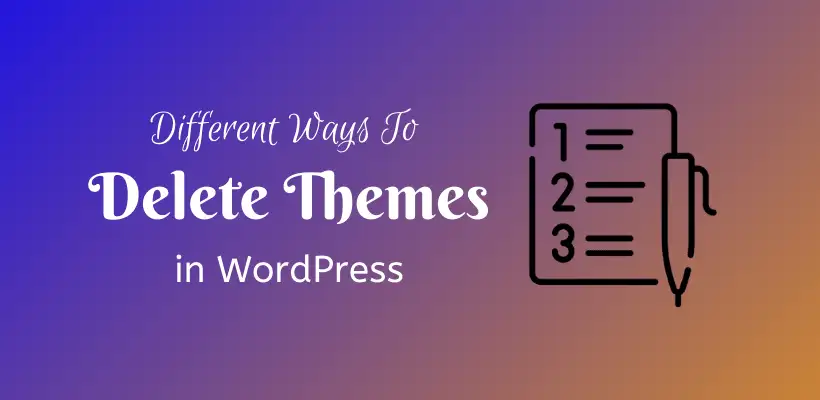
Możesz usuwać motywy z WordPressa na wiele sposobów. Spójrzmy na to:
Usuwanie motywu WordPress przez. Panel administratora
Jest to zalecana metoda, jeśli masz dostęp do panelu administracyjnego. Przejdź do Wygląd > Motywy. Zobaczysz listę zainstalowanych motywów, w których aktywny motyw pojawia się z przodu. Kliknij dowolny nieaktywny motyw, aby wyświetlić szczegóły. Na następnej stronie znajdują się przyciski Aktywuj, podgląd na żywo. W prawym dolnym rogu znajduje się link do usuwania. WordPress potwierdzi, pytając ponownie, kliknij OK, aby potwierdzić usunięcie motywu.
Usuwanie motywu WordPress przez. FTP/SFTP
Gdy nie masz dostępu do pulpitu administracyjnego, ale masz dostęp do witryny przez. FTP/SFTP, możesz usunąć folder, w którym znajduje się motyw. Przejdź do folderu wp-content/themes. Zobaczysz wszystkie zainstalowane motywy w osobnym folderze.
Jednak nie możesz wiedzieć, czy motyw jest aktywny, czy nieaktywny z tej metody. Czasami możesz nie być w stanie uzyskać dostępu do pulpitu nawigacyjnego z powodu zepsutego motywu, to jest to rozwiązanie dla Ciebie. Wybierz folder motywu, który chcesz usunąć. Kliknij Usuń i przejdź przez potwierdzenie, aby je usunąć.
Usuń motyw WordPress przez. Menedżer plików
Jeśli masz dostęp do panelu sterowania hostingu, możesz skorzystać z tej metody. Pulpit nawigacyjny hostingu zależy od dostawcy hostingu. Otwórz Menedżera plików z pulpitu hostingowego. Zlokalizuj folder public_html/wp-content/themes, tak jak poprzednia metoda. Wybierz i usuń motyw, którego już nie używasz.
Usuń motyw WordPress przez. WP-CLI
To ostatnia możliwość usunięcia motywu. W przeciwieństwie do poprzednich metod może to spowodować błąd i usunięcie niewłaściwych plików, jeśli nie będziesz ostrożny.
Uruchom wiersz poleceń za pomocą WP-CLI
Jeśli chcesz zobaczyć pełną listę zainstalowanych motywów, wpisz ten kod:
Możesz również sprawdzić nieaktywne motywy za pomocą tego kodu poniżej:
Upewnij się, że ta lista nie zawiera motywu nadrzędnego zainstalowanego motywu (jeśli używasz motywu potomnego). Ponadto musisz mieć pewność, że nie jest on aktywny w żadnej sieci wielostanowiskowej.
Na koniec, aby usunąć motyw, wprowadź ten kod:
Ostatnim parametrem jest nazwa folderu, w którym znajduje się motyw. Nie daj się zepsuć, pisząc nazwę motywu.
Wkrótce pojawi się potwierdzenie usunięcia motywu.
Jest to jeden z najszybszych sposobów na usunięcie motywu, ale niesie ze sobą ryzyko dla tych, którzy nie znają WP-CLI. Dlatego zawsze bądź bezpieczny z kopią zapasową.
Usuwanie treści związanych z motywem
Mogą znajdować się treści związane z tematem, których już nie potrzebujesz. Treści te mogą być:
Widżety
Widżety dezaktywowanego motywu są przenoszone do obszaru Nieaktywne widżety na ekranie Widżety. Możesz zachować te widżety w nowym motywie lub usunąć je, jeśli ich nie potrzebujesz. Nie tylko możesz je usunąć pojedynczo, ale także możesz je usunąć od razu za pomocą przycisku Wyczyść nieaktywne widżety.
Menu
Menu starego motywu będzie dostępne w nowym motywie. Należy jednak określić lokalizację każdego menu. Istnieją warunki, w których używasz wielu lokalizacji menu w starym motywie, ale nie jest to obsługiwane przez nowy motyw. W takim przypadku widżet menu niestandardowego może zostać użyty do dodania menu do obszaru widżetu paska bocznego lub stopki.
Obrazy
Aby zachować zgodność z układem motywu, dostępne są zdjęcia z różnymi ustawieniami obrazu. W starym motywie może znajdować się wiele obrazów, które były używane w suwaku lub karuzeli. Jeśli usuniesz motywy WordPress, powinieneś również zarządzać tymi obrazami.
Rozmiary obrazów można zmieniać, aby dopasować je do nowych ustawień motywu. W oficjalnym repozytorium WordPressa dostępne są wtyczki, które to umożliwiają. Jeśli nie potrzebujesz obrazu, zamiast zmieniać rozmiar, możesz go trwale usunąć. Szybkość witryny zależy od rozmiaru obrazu, kompresji itp., więc nie należy tego lekceważyć.
Imitacja treści
Dummy Contents służy do sprawdzania, czy motyw działa. Jeśli zrobiłeś to samo, powinieneś usunąć je ze swojej witryny.
Po usunięciu motywu posty i strony również mogą zostać usunięte. Jeśli nadal ich potrzebujesz, możesz zostawić je tam, gdzie są.
Ponadto post powiązany z niestandardowym typem posta powinien zostać usunięty przed usunięciem motywu. Dzieje się tak, ponieważ po zniknięciu motywu nie można już zobaczyć właściwości powiązanych z tym typem posta.
Jak odzyskać, jeśli przypadkowo usuniesz motyw WordPress?
Przypadkowo, jeśli usuniesz motyw nadrzędny aktywnego motywu potomnego, będziesz musiał stawić czoła i naprawić błędy CSS witryny. Nieświadomie, jeśli usunąłeś aktywny motyw, WordPress aktywuje inny motyw (pod warunkiem, że masz inny zainstalowany motyw).
Nie martw się. Istnieje wiele sposobów na jego przywrócenie.
Po pierwsze, możesz przywrócić swoją witrynę z kopii zapasowej. Jak wielokrotnie wspominaliśmy, nie usuwaj motywu, chyba że masz kopię zapasową. W WordPressie otrzymujesz kopie zapasowe wtyczek, aby przywrócić witrynę do wcześniejszego stanu.
Po drugie, jeśli nie udało Ci się zapisać kopii zapasowej, możesz pobrać i zainstalować nową kopię tego samego motywu. Jednak wprowadzone dostosowania zostaną utracone i musisz to zrobić ponownie.
Po usunięciu motywu przetestuj swoją witrynę. Otwórz swoją witrynę po wyczyszczeniu pamięci podręcznej przeglądarki. Upewnij się, że witryna działa dobrze i bez błędów.
Zawijanie
Mamy nadzieję, że nauczyłeś się usuwać motywy z WordPressa. Po usunięciu motywu pozostało wiele śladów.
Musisz wyczyścić te rzeczy. Po pierwsze, przed wykonaniem tej czynności musisz upewnić się, że kopia zapasowa jest bezpieczna. Nawiasem mówiąc, jeśli coś pójdzie nie tak, musisz być po bezpieczniejszej stronie.
Ponadto prosimy o dwukrotne przeczytanie tego artykułu, zanim zaczniesz usuwać nieużywane motywy. Wiesz już, gdzie przyjść na dalsze pytania.
Dodatkowe Czytania
